To Mate είναι ένα απλό και ελαφρύ περιβάλλον, που προήλθε σαν διακλάδωση από το παλιό περιβάλλον Gnome 2. Ενώ υπάρχουν ειδικές εκδόσεις Mate για το Linux Mint και το Ubuntu, στον οδηγό θα δούμε πώς να εγκαταστήσουμε το Mate στο Ubuntu με Unity ή το Linux Mint με Cinnamon.
Προτάσεις συνεργασίας
Τα νέα άρθρα του PCsteps
Γίνε VIP μέλος στο PCSteps
Δοκιμάσαμε τα βήματα του οδηγού στις εκδόσεις 14.10 του Ubuntu Και 17.1 του Linux Mint. Θεωρητικά θα λειτουργούν και σε πρόσφατες παλαιότερες εκδόσεις των δύο αυτών διανομών (πχ 14.04, 17).
Πλήρες Update Linux Mint / Ubuntu
Πριν την εγκατάσταση Mate, είναι καλή ιδέα να βεβαιωθούμε πως το λειτουργικό έχει όλες τις αναβαθμίσεις, κάνοντας ένα πλήρες Update.
Πατάμε ctrl+alt+T για να ανοίξουμε ένα νέο τερματικό…
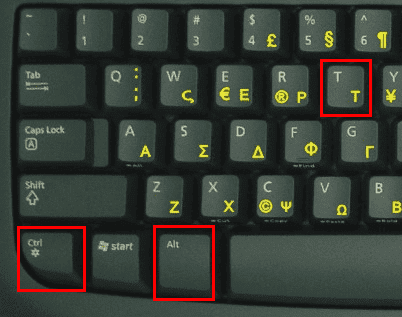
…και κάνουμε τον έλεγχο για τις ενημερώσεις, καθώς και την εγκατάσταση όλων των τελευταίων ενημερώσεων με τη διπλή εντολή:
sudo apt-get update && sudo apt-get dist-upgrade -y

Υπενθυμίζουμε πως στο Linux υπάρχει διαφορά ανάμεσα στα κεφαλαία και τα πεζά γράμματα. Αυτό σημαίνει πως αν γράψουμε την εντολή ως SUDO ή Sudo, δεν πρόκειται να λειτουργήσει και θα μας βγάλει σφάλμα.
Κάτι άλλο που θα πρέπει να προσέξουν οι αρχάριοι στο Linux είναι πως καθώς γράφουμε τον κωδικό μας, είναι προεπιλογή του συστήματος να μην φαίνεται τίποτα, ούτε αστεράκια, ούτε τελείες, ούτε κάτι άλλο.
Αρκεί απλά να βάλουμε τον κωδικό, να πατήσουμε Enter, και θα το πάρει.
Με την επιτυχή ολοκλήρωση του update, και εφόσον δεν είχαμε κάποιο μήνυμα σφάλματος, κάνουμε επανεκκίνηση του υπολογιστή. Η πιο γρήγορη μέθοδος, μιας και είμαστε ήδη στο τερματικό, είναι με την εντολή:
sudo reboot
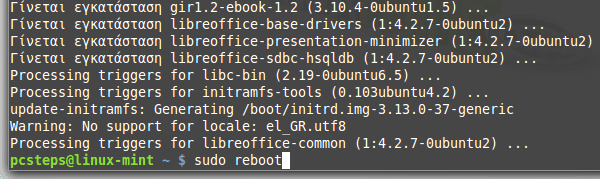
Εγκατάσταση Mate στο Ubuntu 14.10
Για την εγκατάσταση Mate στο Ubuntu αρκεί στο τερματικό να γράψουμε την εντολή:
sudo apt-get install mate-desktop-environment-core -y

Στο σύστημα της δοκιμής χρειάστηκε να κατεβάσουμε 44,3MB αρχείων, τα οποία, μετά την εγκατάσταση, θα πιάσουν 112MB χώρου.

Αν θέλουμε να κατεβάσουμε περισσότερα applets Και add-ons για το Mate, μπορούμε να τρέξουμε επιπλέον την εντολή:
sudo apt-get install mate-desktop-environment-extra -y

Αφού ολοκληρωθεί η εγκατάσταση (είτε με είτε χωρίς τα extra), κάνουμε αποσύνδεση.
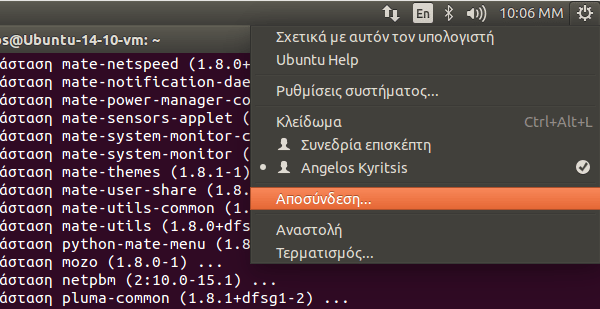
Για να επιλέξουμε γραφικό περιβάλλον, κάνουμε κλικ στο εικονίδιο του Gnome…
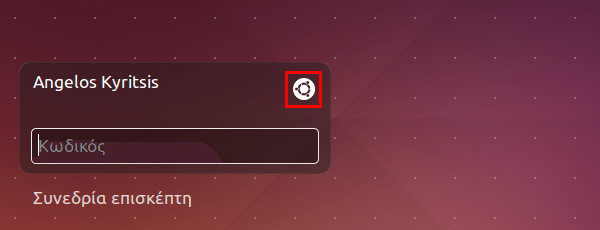
…και επιλέγουμε το MATE.
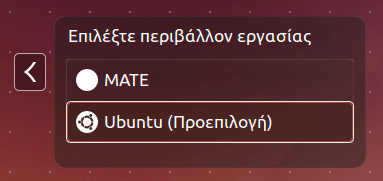
Θα μεταφερθούμε ξανά στην οθόνη με το όνομα χρήστη. Βάζουμε τον κωδικό μας…
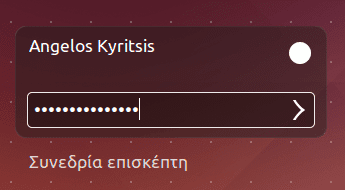
Και μας υποδέχεται πλέον το αρκετά πιο απλό και καθαρό περιβάλλον του Mate.
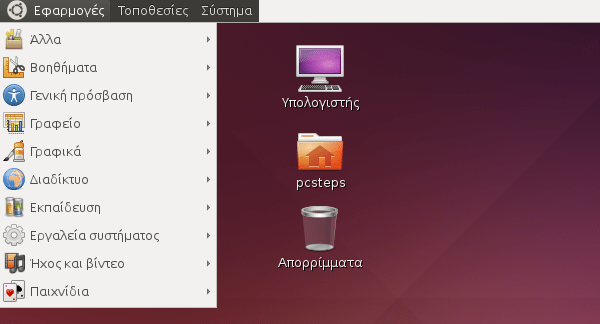
Αυτό είναι πλέον το προεπιλεγμένο γραφικό περιβάλλον για τον συγκεκριμένο λογαριασμό.
Αν θέλουμε να επιστρέψουμε στο Unity, θα πρέπει να επαναλάβουμε τη διαδικασία επιλογής γραφικού περιβάλλοντος.
Εγκατάσταση Mate στο Linux Mint 17.1
Το Linux Mint είναι μία από τις λίγες διανομές που έχει επίσημη έκδοση με προεπιλεγμένο γραφικό περιβάλλον το Mate.
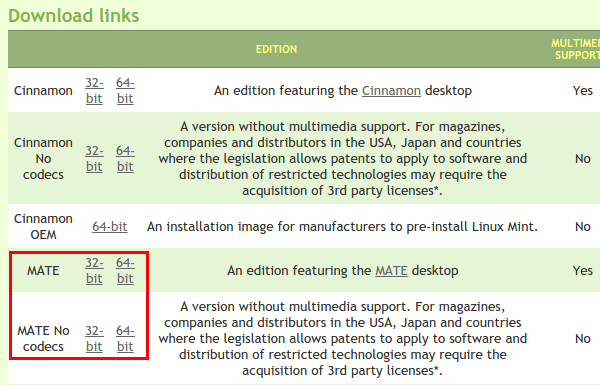
Παρ' όλα αυτά, αν είχαμε εγκαταστήσει το Cinnamon, δεν χρειάζεται να κάνουμε format για να βάλουμε το Mate, μπορούμε να το εγκαταστήσουμε παράλληλα με το Cinnamon.
Σε ένα τερματικό γράφουμε την εντολή:
sudo apt-get install mate-desktop mint-meta-mate -y

Θα χρειαστεί να κατεβάσουμε αρκετά περισσότερα πακέτα σε σχέση με το Ubuntu, στο σύστημα της δοκιμής 94,4ΜΒ που θα πιάσουν 345MB χώρου στο δίσκο.
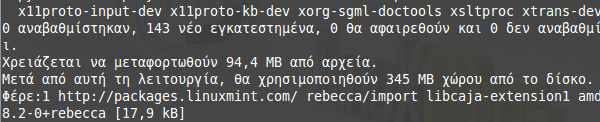
Μόλις ολοκληρωθεί η εγκατάσταση, πηγαίνουμε στις ρυθμίσεις συστήματος.
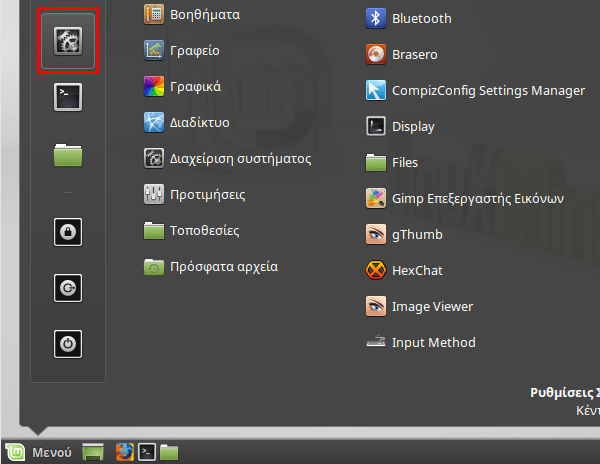
Κάτω κάτω στο παράθυρο που θα ανοίξει, στην ενότητα “Διαχείριση συστήματος”, κάνουμε κλικ στο Login Window.

Θα μας ζητηθεί ο κωδικός μας.
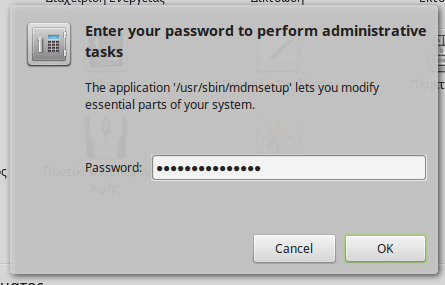
Στο Θέμα, κάνουμε κλικ στην κουκκίδα δίπλα στο GTK theme.

Κλείνουμε όλα τα παράθυρα, και κάνουμε αποσύνδεση.
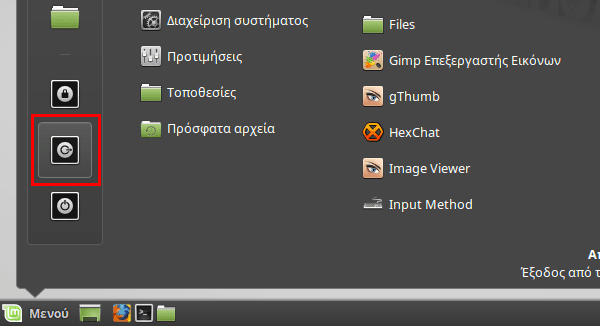
Όπως βλέπουμε, η οθόνη εισόδου έχει αλλάξει σημαντικά, λόγω του ότι επιλέξαμε το GTK theme.
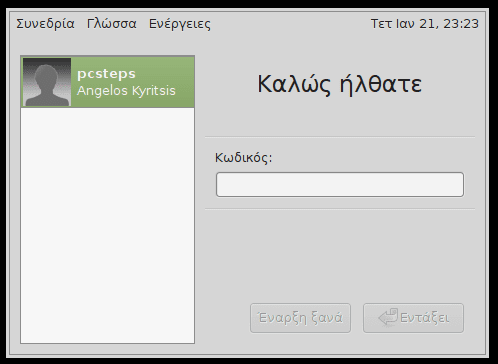
Κάνουμε κλικ στη “Συνεδρία” και επιλέγουμε Mate.
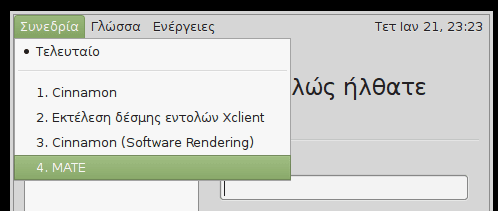
Το σύστημα θα μας ενημερώσει πως το προεπιλεγμένο γραφικό περιβάλλον είναι το Cinnamon, και θα μας ρωτήσει αν θέλουμε να ορίσουμε το Mate ως προεπιλεγμένο, ή αν θέλουμε να το χρησιμοποιήσουμε για μία μόνο συνεδρία.
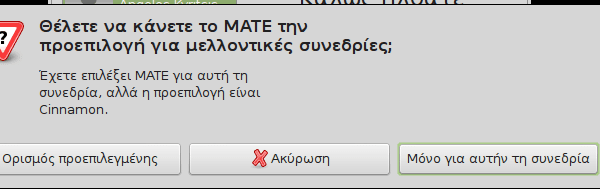
Επιλέγουμε ό,τι από τα δύο θέλουμε, αναλόγως του πόσο θέλουμε να τεστάρουμε το Mate.
Πλέον, βρισκόμαστε στο περιβάλλον Mate.
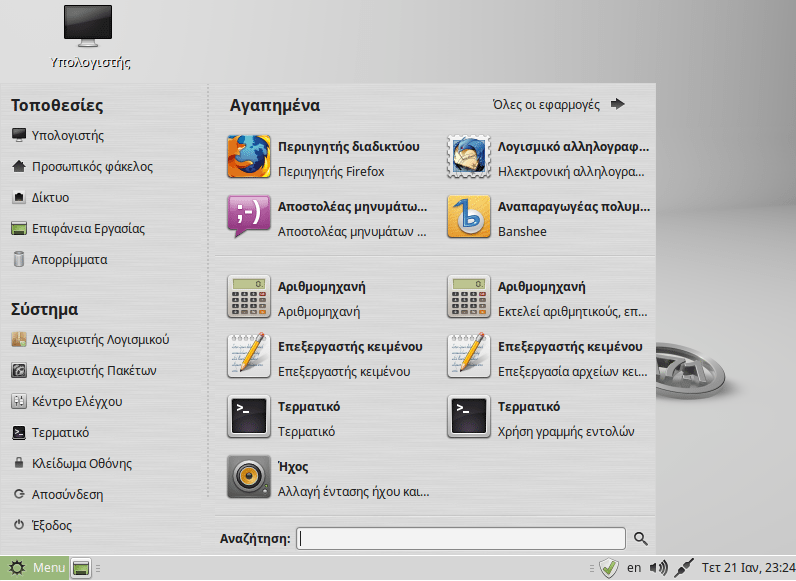
Για να επαναφέρουμε την πιο καλαίσθητη οθόνη login, κάνουμε κλικ στο “Κέντρο Ελέγχου”…
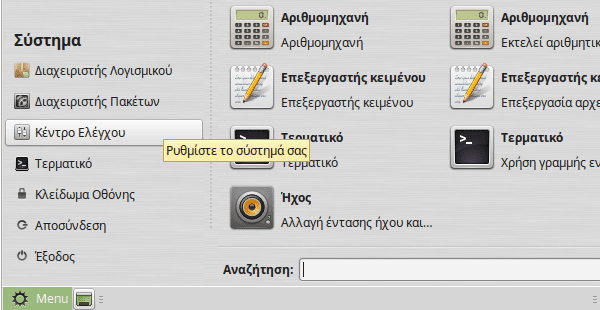
Επιλέγουμε “Σύστημα” και “Παράθυρο εισόδου”.
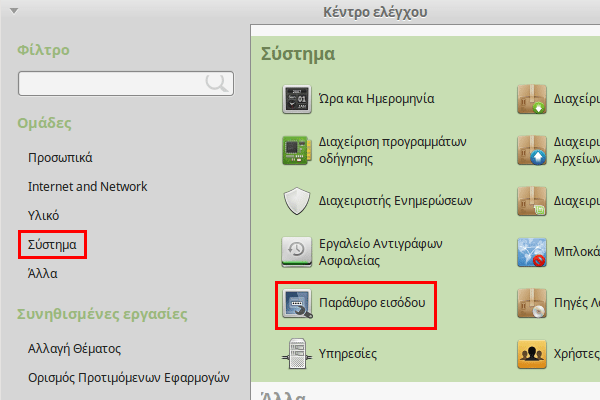
Και στο θέμα επιλέγουμε το προεπιλεγμένο Mint-X.
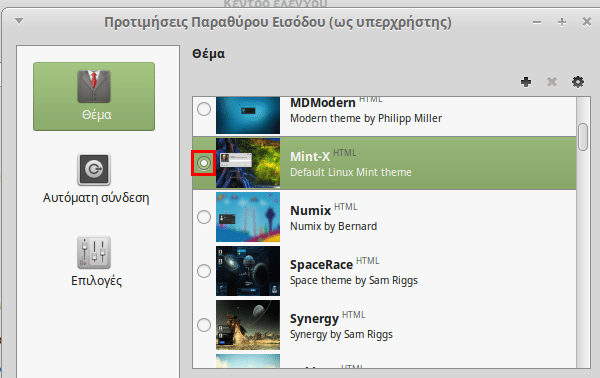
Πώς σας φαίνεται το γραφικό περιβάλλον Mate?
Γράψτε μας στα σχόλια τη γνώμη σας σχετικά με το Mate, είτε στο Ubuntu είτε στο Linux Mint, για να βοηθήσετε και τους άλλους αναγνώστες με την επιλογή τους.









